Repare seu Perfil de Usuário Corrompido do Windows 10 em Minutos
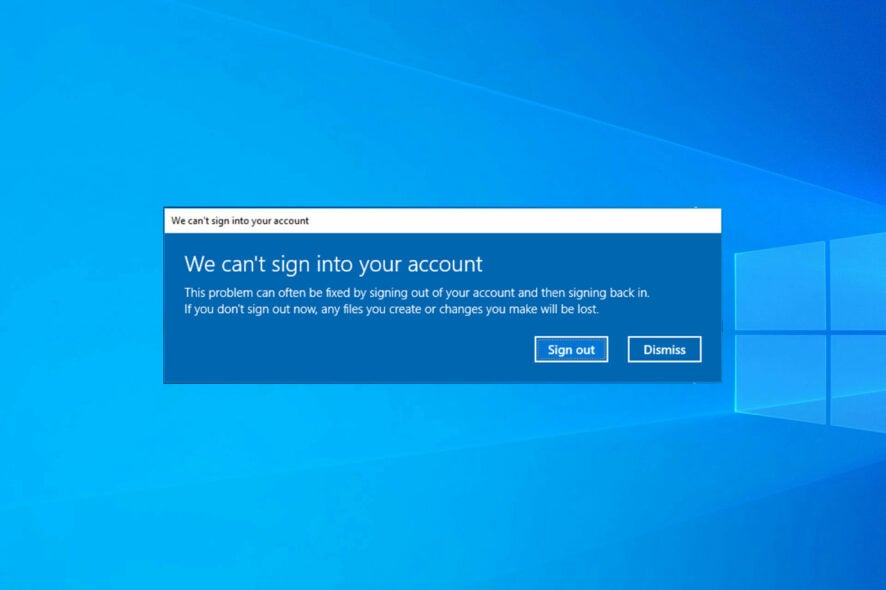 O Windows 10 liga seu perfil de usuário de forma estreita à sua conta da Microsoft, então, quando esse perfil fica corrompido, as coisas podem rapidamente sair do controle.
O Windows 10 liga seu perfil de usuário de forma estreita à sua conta da Microsoft, então, quando esse perfil fica corrompido, as coisas podem rapidamente sair do controle.
Desde problemas de login até configurações perdidas, um perfil corrompido pode interromper seriamente seu fluxo de trabalho.
Felizmente, há várias maneiras de corrigir isso, seja reparando o registro, criando um novo perfil ou executando varreduras do sistema. Vamos percorrer todas as opções que você tem para voltar aos trilhos.
Como consertar um perfil de usuário corrompido no Windows 10?
1. Reparar perfil de usuário corrompido do Windows 10 com o Registro do Windows
NOTA É altamente recomendável que você crie um backup do seu disco rígido ou apenas dos arquivos que não deseja perder antes de tentar qualquer coisa que envolva mexer no Registro do Windows. Como consertar problemas de perfil de usuário? Se o registro do perfil de usuário do Windows 10 estiver corrompido, tente reiniciar seu computador primeiro, pois provavelmente não está funcionando. Em seguida, reinicie novamente e entre no Modo Seguro.
Note que os passos são semelhantes para o Windows 10 e 11 e você pode usar isso para corrigir um perfil de usuário corrompido no Windows 11.
Uma vez que você entre no Modo Seguro, faça o seguinte:
- Vá para Pesquisa, digite regedit e abra o Editor do Registro.
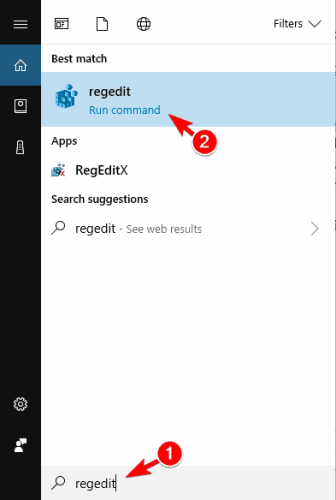
- Quando o Editor do Registro abrir, navegue até a seguinte chave:
Computer\HKEY_LOCAL_MACHINE\SOFTWARE\Microsoft\Windows NT\CurrentVersion\ProfileList
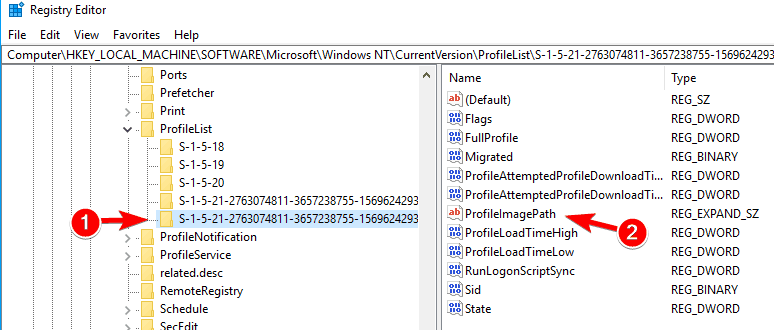
- Clique em cada pasta S-1-5 e clique duas vezes na entrada ProfileImagePath para descobrir a qual conta de usuário ela se relaciona. (Se o nome da sua pasta terminar em .bak ou .ba, siga as instruções da Microsoft para renomeá-las).
-
Uma vez que você tenha determinado onde está o perfil de usuário corrompido (e ele não tem um final .bak), clique duas vezes em RefCount e altere o valor dos dados para 0 e clique em OK. Se esse valor não estiver disponível, você pode ter que criá-lo manualmente.
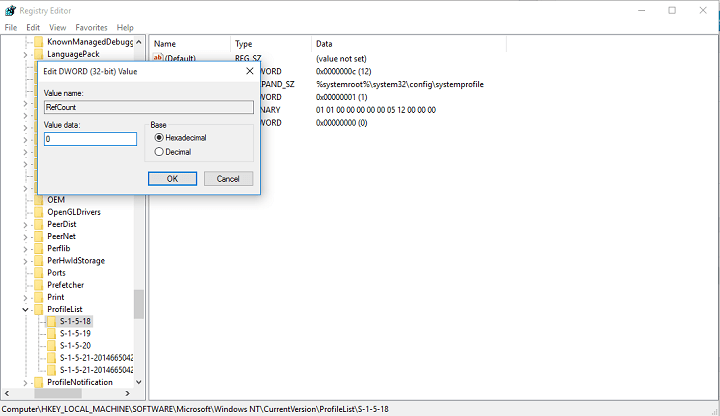
- Agora clique duas vezes em State, certifique-se de que o valor dos dados é novamente 0 e clique em OK.
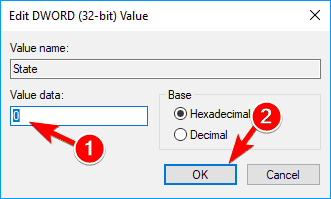
- Feche o Editor do Registro e reinicie o seu PC. Esta é a maneira de corrigir um registro de perfil corrompido no Windows 10.
Este é um método simples e fácil para corrigir um perfil de usuário corrompido no Windows 10 com o Regedit, então não deixe de tentar.
Se você acredita que fazer isso manualmente é confuso, sugerimos que experimente um software de reparo automatizado para restaurar arquivos de sistema quebrados e corrompidos de forma segura.
2. Criar um novo perfil de usuário no Windows 10
Se você não conseguir fazer login na sua conta de usuário na inicialização, você só pode criar uma nova conta e, em seguida, transferir arquivos de sua conta corrompida para reparar seu perfil de usuário no Windows 10.
Se você já tem outra conta registrada no seu computador, faça login com essa conta e siga os passos para copiar arquivos de uma conta para outra, como mostrado abaixo.
Além disso, se você não tiver outra conta, precisará ativar uma conta de administrador oculta especial e, em seguida, fazer login nessa conta para criar uma nova conta de usuário e transferir arquivos do seu antigo perfil de usuário.
2.1 Ativar uma conta de administrador oculta
- Reinicie seu computador e inicialize no Modo Seguro. Note que os passos são semelhantes para Windows 11 e 10.
-
Pressione Windows, digite cmd e abra o resultado Prompt de Comando como administrador.
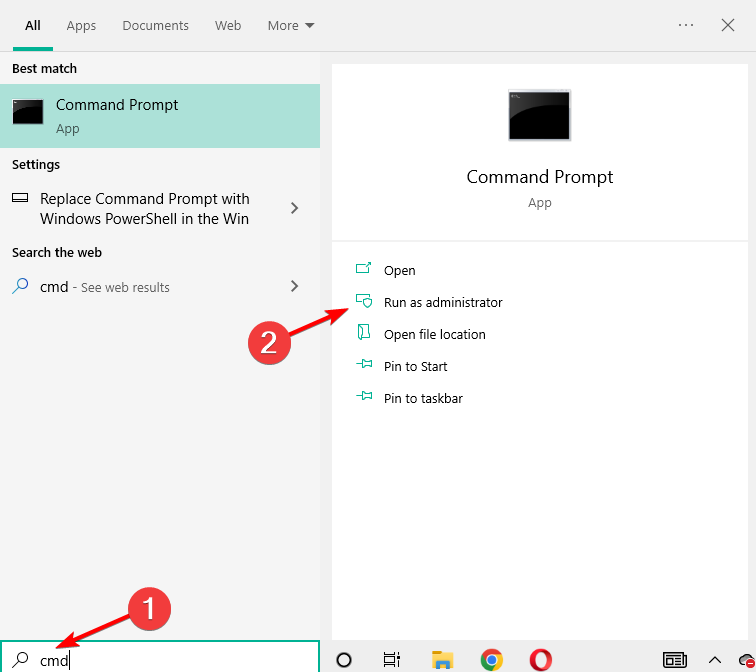
-
Digite o seguinte comando e pressione Enter:
net user administrator /active:yes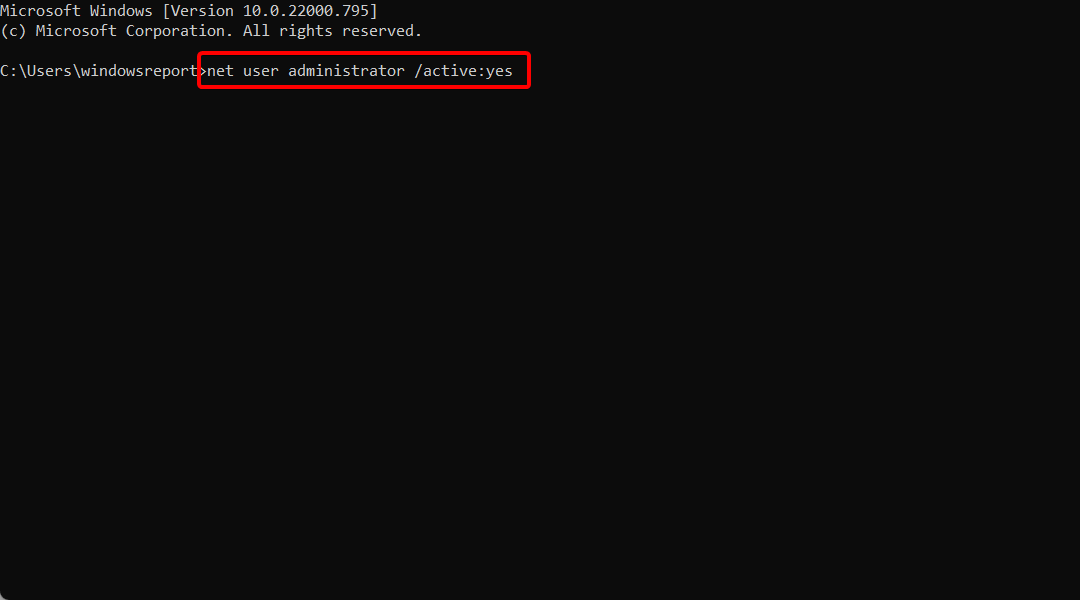
- Você deve receber a mensagem O comando foi concluído com sucesso. Reinicie seu computador
Você ativou a conta de administrador, e ela estará disponível para login na próxima inicialização. Portanto, quando seu computador iniciar, basta fazer login na conta de administrador e seguir os passos abaixo.
2.2 Criar um novo perfil de usuário
- Vá para Configurações pressionando Windows + I e selecione Contas.
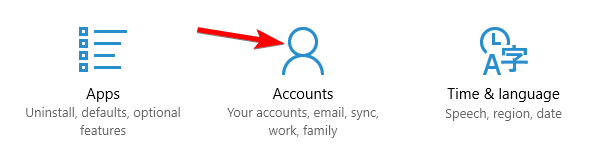
-
Vá para Família e outros usuários. Clique em Adicionar mais alguém a este computador.
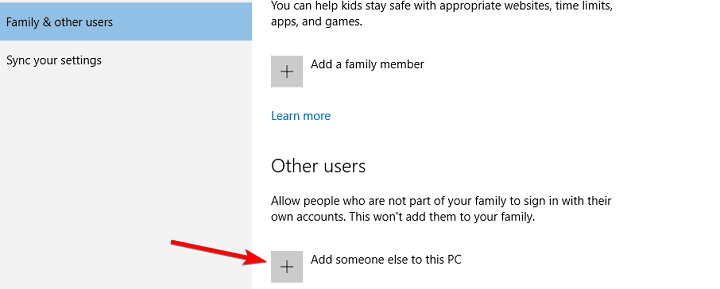
- Siga as instruções e finalize a criação do novo perfil de usuário.
Agora, você tem uma conta de usuário nova e totalmente funcional, e tudo o que você precisa fazer é transferir seus dados da antiga conta de usuário para ela.
2.3 Transfira seus dados
- Reinicie seu computador e faça login novamente na conta de administrador (é melhor usar essa conta do que a conta que você acabou de criar).
- Navegue até a conta de usuário corrompida (está no disco onde você tem o Windows instalado, sob Usuários).
-
Abra seu perfil de usuário corrompido e copie o conteúdo dele para seu novo perfil de usuário (se você tiver problemas com permissões, confira nosso post sobre o que fazer se não conseguir excluir arquivos).
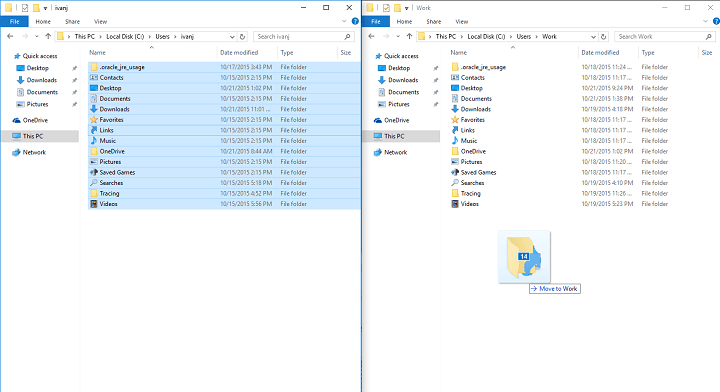
- Uma vez que tudo estiver feito, saia da conta de administrador e faça login novamente na nova conta, e suas configurações devem ser transferidas. Leia mais sobre este tópico
- Como Remover Contas no Windows 11
- CORRIGIR: O Windows 10/11 não me deixa adicionar uma nova conta de usuário
- Como mudar a conta de administrador no Windows 11
3. Reparar perfil de usuário Windows 10 com CMD
3.1 Varredura SFC
-
Para reparar um perfil de usuário no Windows 10 com CMD, pressione Windows, digite cmd e escolha a opção Executar como administrador do painel direito.
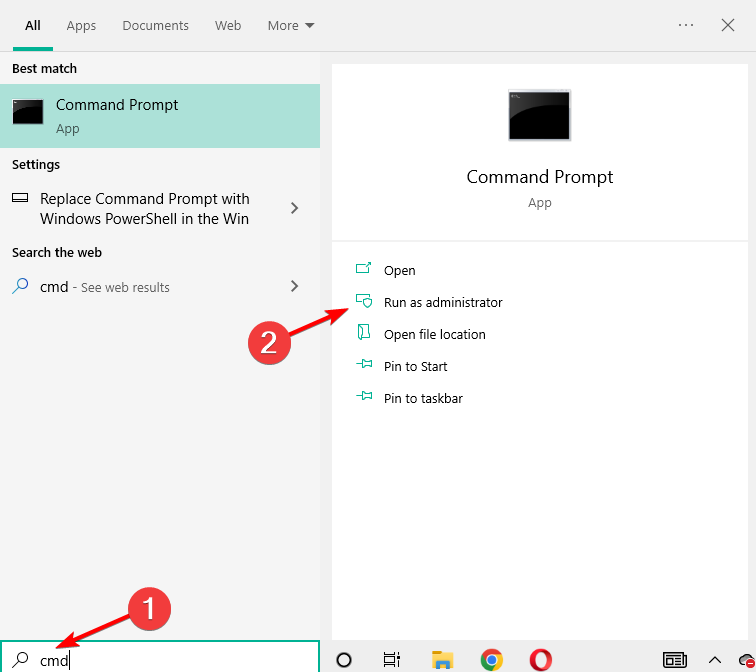
-
Cole o seguinte comando e pressione Enter:
sfc /scannow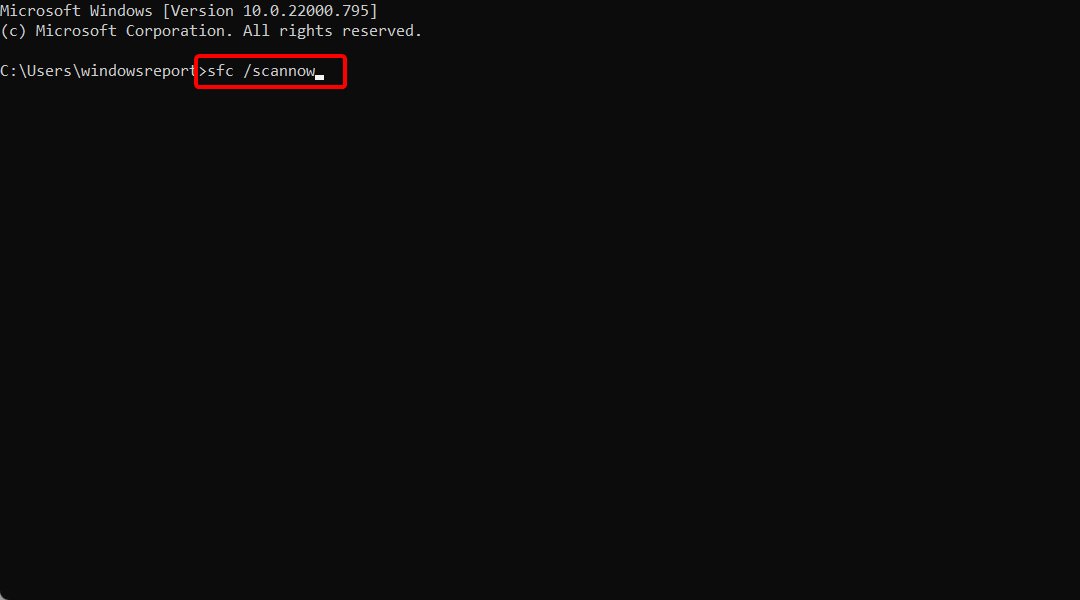
Seus arquivos podem ficar corrompidos por várias razões, e para resolver o problema, você precisa realizar uma varredura SFC.
Se a varredura SFC não consegue corrigir o problema, ou se você não consegue executar a varredura SFC de jeito nenhum, talvez queira tentar usar a varredura DISM em vez disso.
Esta solução também deve corrigir o aplicativo Configurações se ele reiniciar ao reiniciar, mas o guia destacado tem ainda mais métodos para resolver esse problema.
3.2 Varredura DISM
-
Pressione Windows e digite cmd e selecione Executar como administrador.
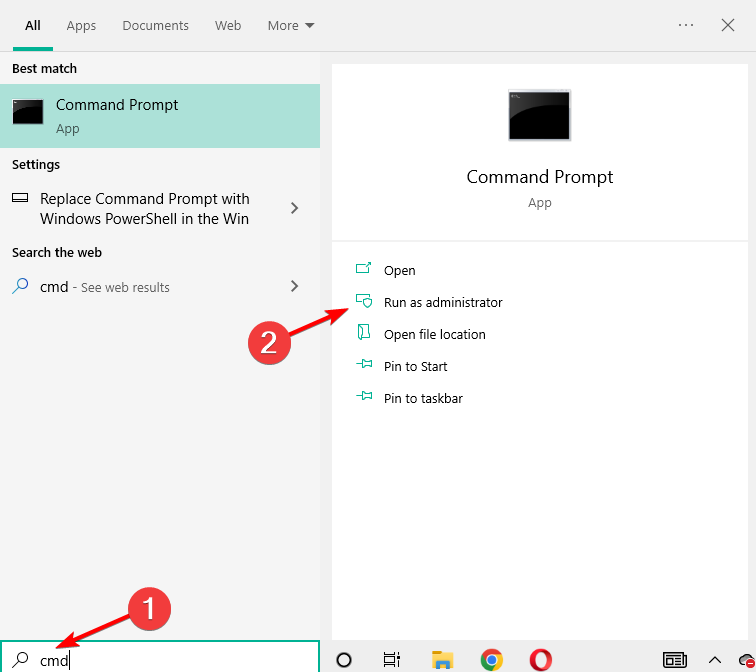
-
Em seguida, cole o seguinte comando e pressione Enter:
DISM /Online /Cleanup-Image /CheckHealth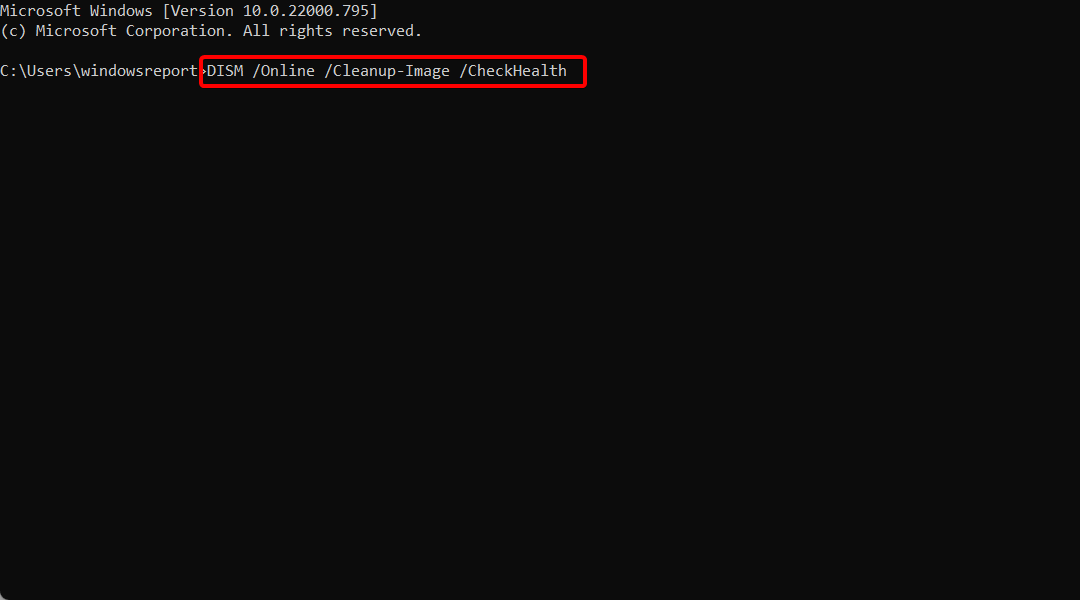
Lembre-se de que uma varredura DISM pode levar até 20 minutos ou mais para ser concluída, então não interrompa.
3.3 Usar PowerShell
Antes de começarmos, temos que mencionar que o PowerShell é uma ferramenta poderosa para reparar um perfil do Windows 10, e executar certos comandos pode causar problemas com a instalação do Windows.
Para executar este comando, você precisa fazer o seguinte:
- Inicie o PowerShell como administrador clicando com o botão direito no ícone Iniciar e selecionando a opção Windows PowerShell (Admin).
-
Quando o PowerShell iniciar, cole o seguinte comando e pressione Enter:
**Get-AppXPackage -AllUsers |Where-Object {$_.InstallLocation -like "*SystemApps*"} | Foreach {Add-AppxPackage -DisableDevelopmentMode -Register "$($_.InstallLocation)/AppXManifest.xml"}
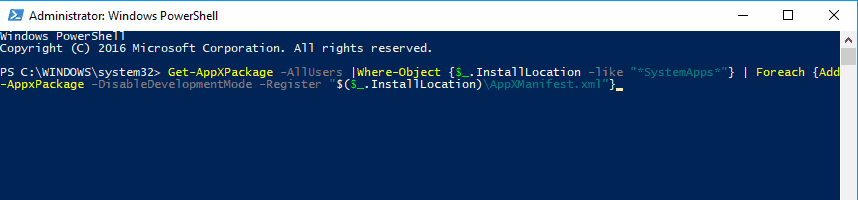
Após fazer isso, o problema com o perfil de usuário corrompido deve ser resolvido. Como você pode ver, é possível reparar o perfil de usuário no Windows 10 com cmd, e essa solução ajudará você a fazer exatamente isso.
4. Instalar as atualizações mais recentes
-
Pressione Windows + I, então quando o aplicativo Configurações abrir, clique em Atualização e segurança.
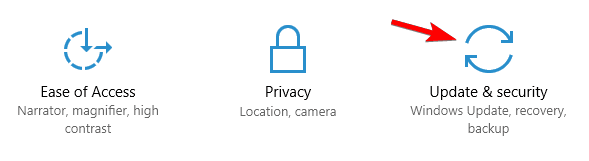
- Agora clique no botão Verificar atualizações.
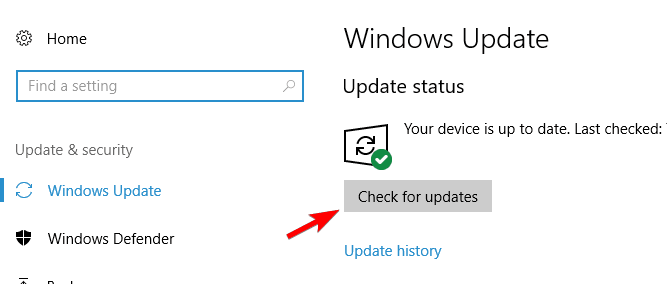
O Windows agora irá baixar as atualizações disponíveis em segundo plano. Após instalar as atualizações faltantes, verifique se o problema ainda aparece.
5. Redefinir Windows 10
- Abra o Menu Iniciar, clique no botão Desligar, depois pressione e segure a tecla Shift e escolha Reiniciar no menu.
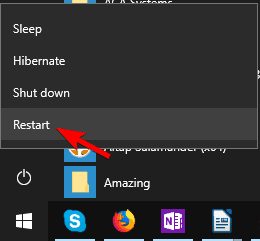
-
Uma lista de opções aparecerá. Selecione Solução de Problemas seguida de Redefinir este PC e Manter meus arquivos**.
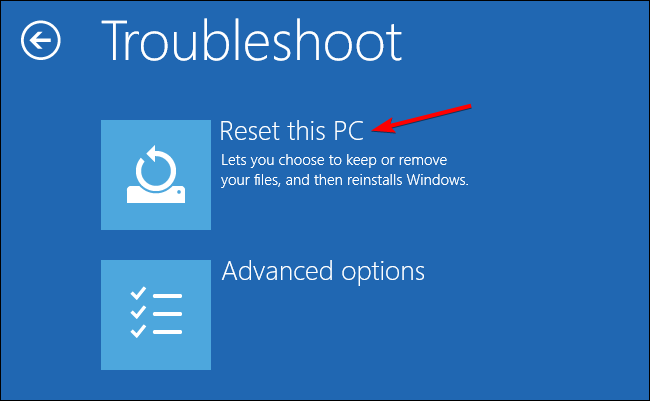
- Selecione sua conta e digite sua senha se solicitado. Se for solicitado que você insira a mídia de instalação, certifique-se de fazê-lo.
- Selecione sua versão do Windows e clique no botão Redefinir para prosseguir.
- Siga as instruções na tela para completar a redefinição.
-
Se esse método não funcionar, você pode querer repetir o processo de redefinição e escolher Remover tudo, seguido de Somente a unidade onde o Windows está instalado.
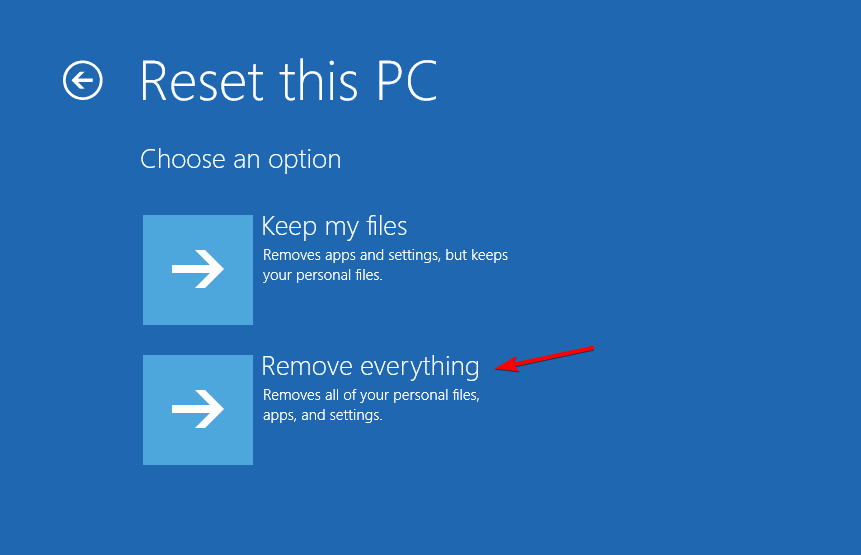
Segundo os usuários, às vezes a única maneira de corrigir um perfil de usuário corrompido é realizar uma redefinição para seu perfil de usuário no Windows 10.
Esse processo removerá as aplicações instaladas, mas deve manter seus arquivos pessoais intactos. Só para garantir, pode ser uma boa ideia fazer backup dos seus arquivos importantes caso algo saia errado.
Vale mencionar que esse processo pode requerer uma mídia de instalação do Windows 10, então crie uma usando a Ferramenta de Criação de Mídia.
Se o processo de redefinição parece um pouco confuso para você, não deixe de conferir nosso guia sobre como redefinir o Windows 10 para mais informações.
6. Executar uma verificação antivírus aprofundada
Em casos raros, certos códigos maliciosos podem acionar problemas de perfil de usuário e até corromper seu perfil de usuário.
Você precisa de um software antivírus confiável para detectar e remover as ameaças que causaram esse problema.
É importante executar uma verificação completa do sistema e esperar até que o antivírus tenha escaneado todos os seus arquivos do sistema.
Além disso, aqui estão algumas variações de erro que você pode encontrar, mas podem ser corrigidas com as soluções abaixo:
- Chave de registro de perfil de usuário corrompida
- Perfil de usuário corrompido não consegue carregar
- O serviço de perfil de usuário falhou
- Diretório ativo de conta de usuário corrompida
- Arquivo de usuário corrompido
- Perfil de usuário não irá carregar
- O perfil de usuário continua sendo bloqueado, continua desaparecendo
- Perfil de usuário corrompido no domínio Windows 10/7
- Perfil de usuário padrão corrompido (Windows 10)
Como checar se o perfil de usuário está corrompido no Windows 10?
Um dos sintomas de um perfil de usuário corrompido no Windows 10 é se seu perfil do Windows 10 não está carregando corretamente, ou quando a foto do seu perfil de conta não é atualizada. Isso geralmente é seguido por uma mensagem que aparece ao tentar fazer login. Além disso, certos recursos podem não funcionar corretamente.
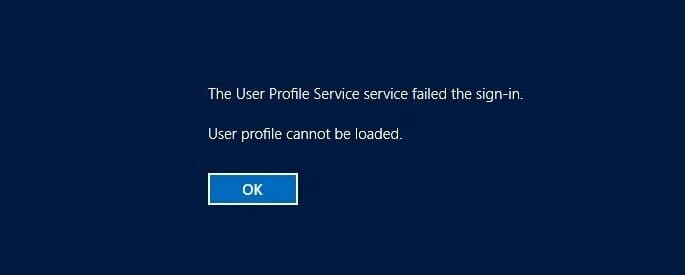 Muitos usuários relataram que aplicativos do Windows podem travar devido a uma conta de usuário corrompida, o que impactará negativamente sua experiência de usuário.
Muitos usuários relataram que aplicativos do Windows podem travar devido a uma conta de usuário corrompida, o que impactará negativamente sua experiência de usuário.
Em algumas instâncias, você pode até estar logado com um perfil temporário no Windows 10 até conseguir encontrar o problema.
O que causa um perfil de usuário corrompido, você pode perguntar? É possível que seu sistema esteja danificado ou que tenha encontrado um bug. Também é possível que seu perfil não tenha sido excluído completamente, causando assim o problema.
Erros de perfil de usuário podem aparecer após uma atualização do Windows, ou se o perfil de usuário não estiver no registro, mas felizmente você pode corrigir esses problemas fazendo o seguinte:
- Se você optar por reparar o perfil de usuário no Windows 10, terá que usar o prompt de comando e o Editor do Registro para alcançar isso.
- Você também pode excluir perfis de usuário corrompidos, mas para preservá-los, deve fazer backup dos seus arquivos.
- Também é possível redefinir seu perfil de usuário, o que envolve criar um novo e mover todos os arquivos e configurações para ele.
Conclusão
É assim que você conserta um perfil de usuário corrompido do Windows 10. Para outros problemas de login, veja Tela Preta Após Login e Problemas de Login do Windows 11. Comentários são bem-vindos!













